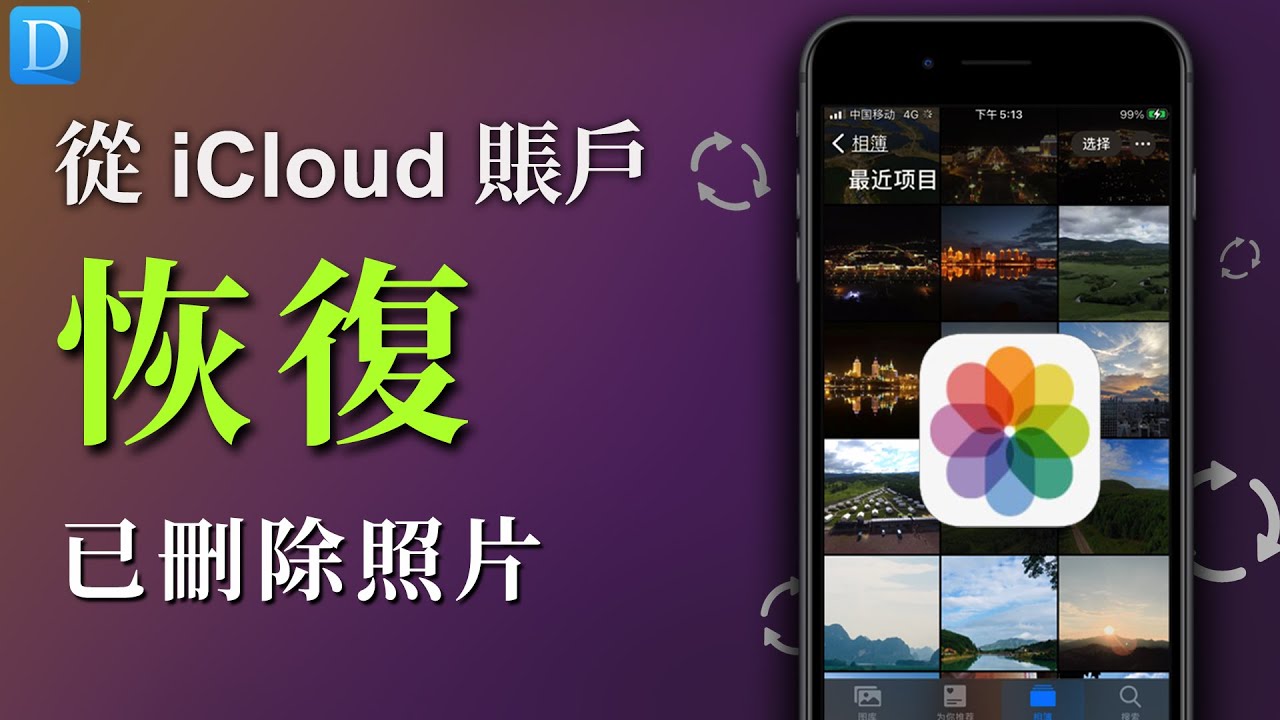我們會因為各種原因丟失iOS裝置的照片,即使備份到iCloud,也可能出現iCloud照片不見的問題。
如何將iCloud照片刪除救回?很多用戶都很想找到答案,經過反復研究和測試,本篇教學提供4種有效方法,不管是iOS 17/16/15/14,均可以從iPhone或者Windows/Mac電腦將iCloud照片恢復。

為了方便你快速找到適合自己的iCloud照片回復的方法,在進行詳細教學之前我們彙整了以下比較表格。
| iCloud照片不見找回方法 | 使用iCloud救援工具 | 從iCloud.com找回 | 在iPhone回復iCloud備份 | 下載iCloud圖庫至電腦 |
|---|---|---|---|---|
| iCloud照片還原率 | 高 | 中 | 低 | 低 |
| 提前預覽照片 | 是 | 是 | 否 | 否 |
| 數量限制 | 無 | 最多1000張相片 | 不能超過iPhone儲存空間 | 無 |
| 原畫質照片 | 是 | 是 | 是 | 不總是 |
| 原相簿復原 | 是 | 否 | 否 | 否 |
使用工具把iCloud照片刪除復原
怎麼找回iCloud照片?當iCloud照片不見或者找不到時,最快速的方法就是使用iCloud檔案救援工具iMyFone D-Back快速恢復iCloud相片。
- 僅需三個步驟,可快速把遺失的iCloud照片找回。
- iCloud照片還原之前,可以進行預覽,選擇性匯出所需相片。
- 適用各種情況導致iCloud照片不見,如意外誤刪、裝置損毀、iCloud雲碟無法同步等。
- 除了iCloud相片,也支援其他類型的 iCloud 備份回復,如聯絡人、備忘錄、提醒事項、訊息等多達18種以上的iCloud備份檔案類型。
- 可隨時讀取或查看iCloud備份照片。
- 支援iOS 17/16/15/14等多種作業系統,包括最新iPhone 15/14/13/12/11/XS回復備份照片。
使用iMyFone D-Back如何從iCloud取回相片?
步驟1:下載並安裝D-Back,打開軟體後點選「從iCloud恢復」並選擇「從iCloud帳號中回復數據」。
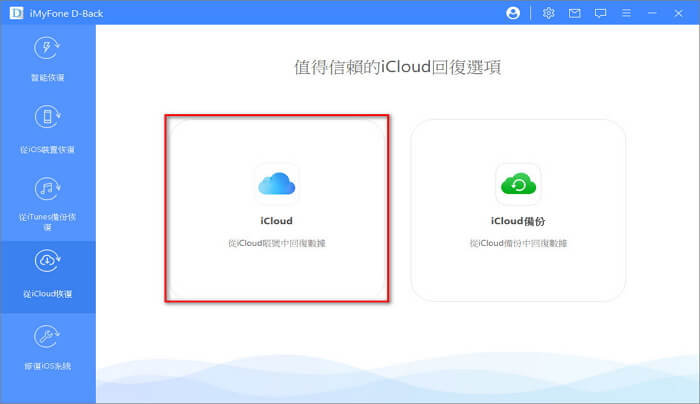
步驟2:登入你的iCloud帳戶,然後勾選「照片」類別,點擊「掃描」。
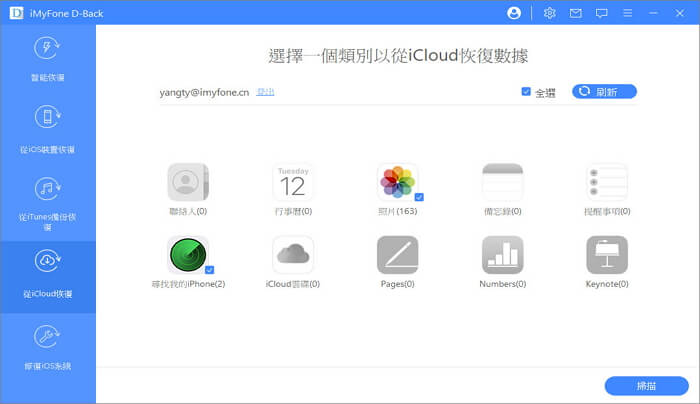
步驟3:等待掃描進度條跑完,即可看到iPhone回復備份照片不見都已經找回來了,點擊「恢復」即可完成iCloud照片刪除救回。
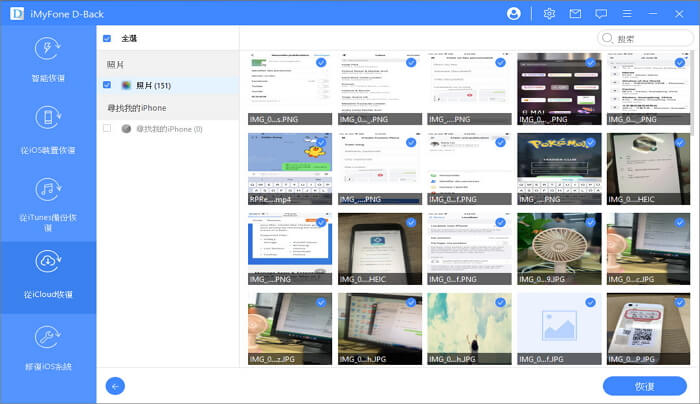
我們還為你準備了以下影片,分步教學幫助你更加詳細了解iCloud備份回復照片的步驟!
從iCloud.com找回已刪除的iCloud照片
不小心把iCloud照片刪掉,怎麼從iCloud恢復照片?如果你刪除的時間在不超過40天的情況下,是可以嘗試從iCloud網站將照片回復。
步驟1:在瀏覽器鍵入並打開iCloud官網:https://www.icloud.com/,輸入iCloud帳號和密碼以登入iCloud。
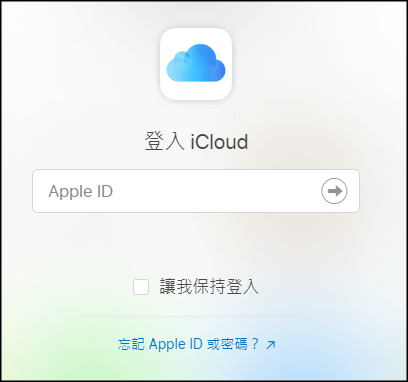
步驟2:進入後選擇「照片」資料夾。
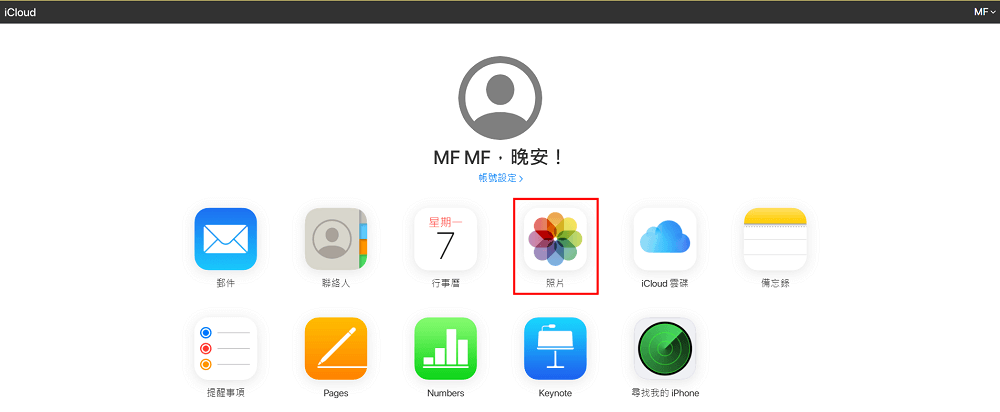
步驟3:在左側菜單欄選擇「最近刪除」,可以看到近期刪除的iCloud照片,選擇然後點擊「恢復」即可將從iCloud復原照片。
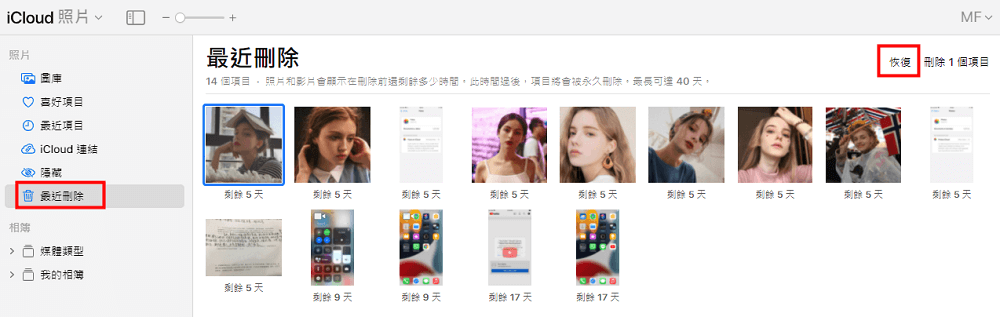
注意
這種方法最多只能從iCloud恢復1000張照片,而且當iCloud儲存空間已滿時,會導致無法復原照片。在iPhone回復備份照片不見
如果你的iPhone上有多個iCloud備份記錄,那麼你也可以透過iPhone將iCloud照片不見找回。
執行以下步驟之前,由於會將iPhone現有內容全部清除,建議提前做好備份工作以避免重要檔案遺失。
步驟1:重置iPhone,不同iOS版本的操作步驟有些不同:
- iOS iOS 17/16/15:前往iPhone「設定」>「一般」>「傳送或重置iPhone」,選擇「清除所有內容和設定」>「備份後清除」。
- iOS 14及以下版本:前往iPhone「設定」 >「一般」>「重置」,選擇「清除所有內容和設定」,點擊「備份後清除」等待完成iCloud備份。
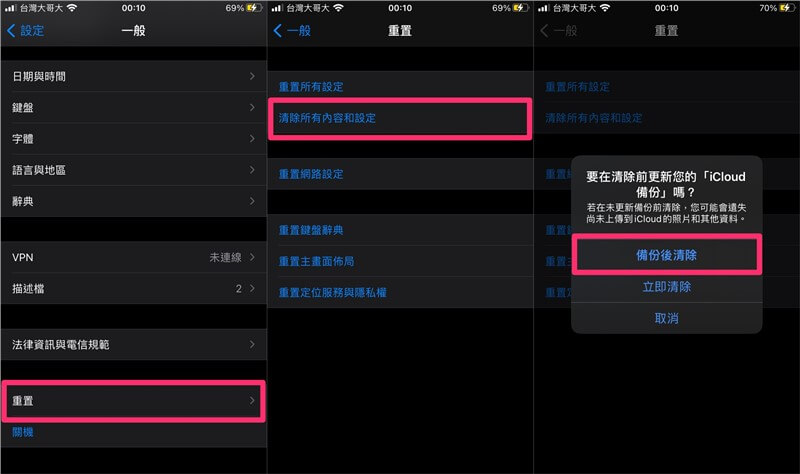
步驟2:等待iPhone重啟,依照介面指示進行設定,直到進入「App與資料」選項,選擇「從iCloud備份回復」。
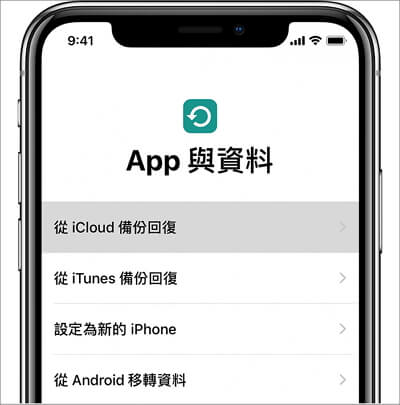
步驟3:登入iCloud帳戶,選擇iCloud照片不見之前的備份,然後等待「正在從iCloud回復」的進度條走完即可。
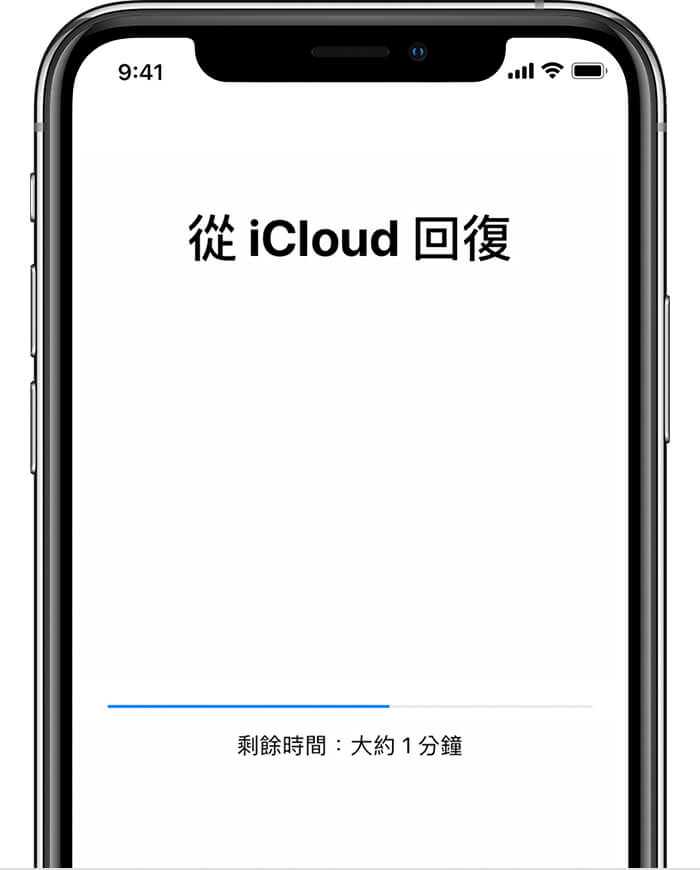
用電腦從 icloud 備份回復照片
如果你有在Windows或Mac電腦使用iCloud,當iPhone回復備份照片不見時,你也可以在電腦上將iCloud照片刪除復原。
使用Windows找回iCloud照片
步驟1:在電腦上打開iCloud軟體(如果沒有登入iCloud帳戶需要輸入帳戶和密碼後才能使用),勾選「照片」。
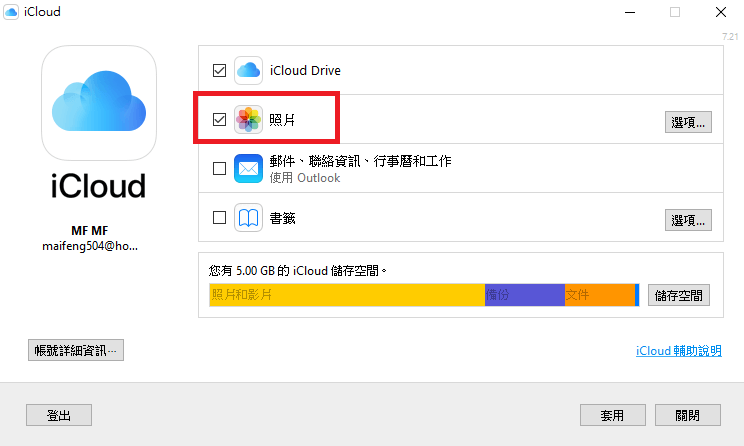
步驟2:點擊照片右側「選項」,開啟「iCloud照片圖庫」,點擊「完成」。
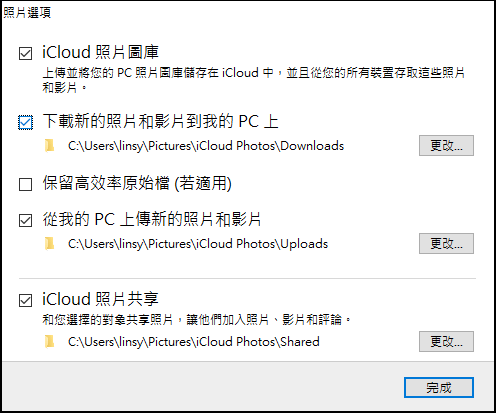
步驟3:前往Windows檔案總管,打開「iCloud照片」資料夾,選擇「下載項目」就可以看到正在從iCloud還原相片,完成後看看找回的照片是否是你需要的。
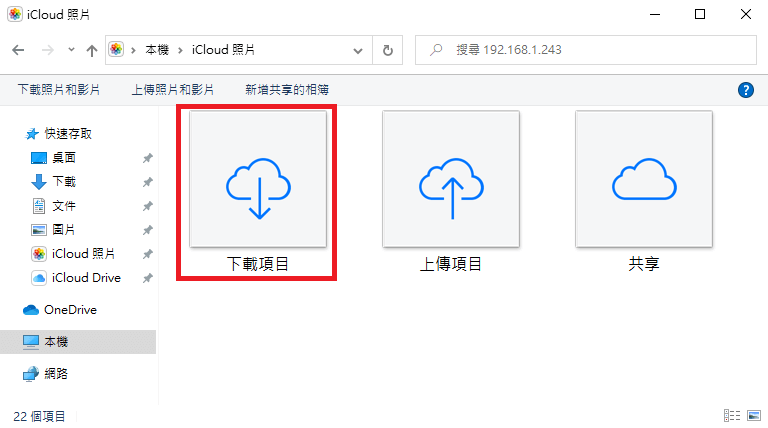
使用Mac從iCloud恢復照片
步驟1:在Mac上打開「系統偏好設定」,點擊你的Apple ID,選擇左側欄目「iCloud」後,打開「iCloud照片」。
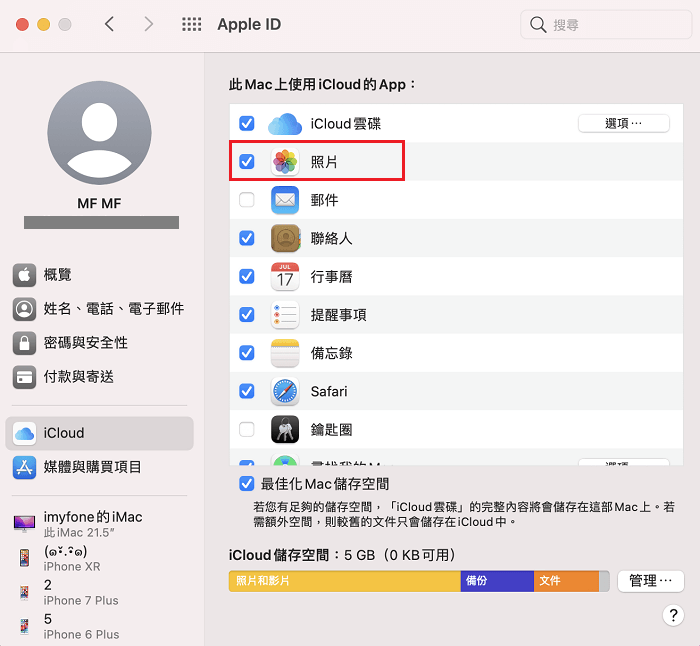
步驟2:確認iCloud照片已開啟「未下載至此Mac」,然後等待套用完成。
步驟3:前往「照片」應用程式,選擇「我的相簿」,查看iCloud照片刪除救回。
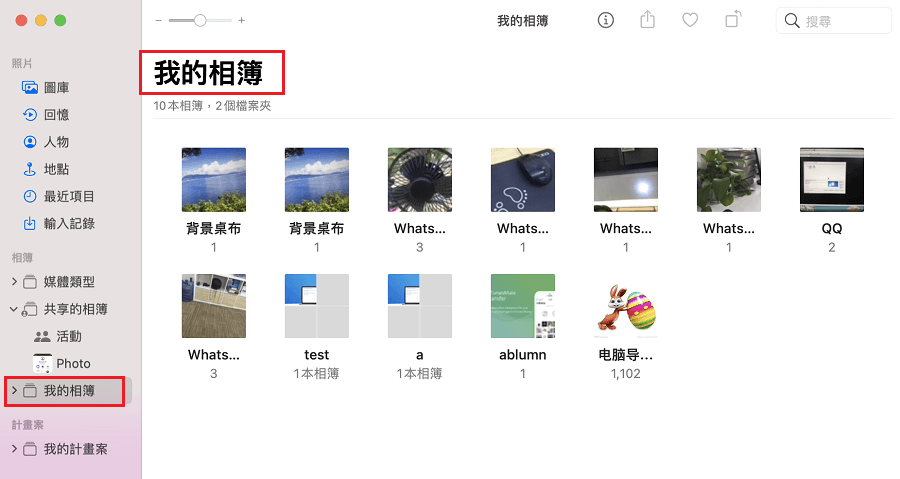
結論
如果你還在為iCloud照片不見而苦惱,請按照本文教學將iCloud照片刪除救回吧。
其中我們最推薦的是使用iMyFone D-Back,這款iCloud照片還原工具可以幫助你快速找回所有iCloud照片,無需重置手機,簡單快捷,還能夠預覽智慧化將iCloud照片刪除復原!現在就免費下載試用吧!